macOS cho phép bạn kết nối với các máy tính chia sẻ chạy Windows và Linux, các ổ đĩa mạng cũng như máy chủ từ xa thông qua các giao thức tiêu chuẩn như SMB. Khả năng truy cập tài nguyên mạng một cách liền mạch là một yếu tố quan trọng giúp nâng cao năng suất, đặc biệt trong môi trường làm việc nhóm hoặc khi cần chia sẻ dữ liệu lớn. Bài viết này của Thời Báo Công Nghệ sẽ hướng dẫn chi tiết cách bạn có thể truy cập các chia sẻ mạng trên máy Mac của mình chỉ với vài thao tác đơn giản, giúp việc chia sẻ tệp trở nên dễ dàng và hiệu quả hơn bao giờ hết. Chúng ta sẽ cùng tìm hiểu các giao thức chia sẻ tệp phổ biến, các phương pháp kết nối khác nhau, cách quản lý các kết nối đã lưu và những mẹo khắc phục sự cố hữu ích để đảm bảo bạn luôn có thể truy cập dữ liệu mình cần.
Hiểu Rõ Các Giao Thức Chia Sẻ Tệp: SMB, CIFS và NFS
macOS hỗ trợ nhiều giao thức chia sẻ tệp khác nhau, bao gồm Server Message Block (SMB), Common Internet File System (CIFS) và Network File System (NFS). Việc hiểu rõ các giao thức này sẽ giúp bạn chọn lựa phương pháp kết nối tối ưu cho nhu cầu của mình.
SMB: Giao Thức Ưu Tiên cho macOS
Apple Filing Protocol (AFP), trước đây là AppleTalk Filing Protocol, từng là lựa chọn tốt nhất để chia sẻ tệp và máy in giữa các máy tính Apple sử dụng hệ thống tệp APFS thân thiện với SSD hoặc HFS+ cũ hơn cho các ổ đĩa cơ học và hybrid bên trong. Tuy nhiên, Apple đã không còn phát triển AFP, có nghĩa là bạn không còn có thể sử dụng nó để chia sẻ các ổ đĩa nội bộ hoặc gắn kết thiết bị lưu trữ gắn mạng (NAS) của mình.
Mặc dù macOS vẫn hỗ trợ AFP mà không có ngày hết hạn cụ thể, nhưng chúng tôi đặc biệt khuyên bạn nên sử dụng SMB bất cứ khi nào có thể để đảm bảo khả năng tương thích trong tương lai. Apple đã không còn hỗ trợ các máy chủ AFP kể từ macOS 11.0 Big Sur, được phát hành vào năm 2020. Điều này nhấn mạnh tầm quan trọng của việc chuyển đổi sang các giao thức hiện đại hơn để duy trì khả năng kết nối và bảo mật.
SMB là giao thức được ưa chuộng để truy cập các chia sẻ mạng, tệp và máy khách Windows. macOS hoàn toàn tương thích với đặc tả SMB 3 mới nhất, mang lại hiệu suất và bảo mật vượt trội. Vì SMB được hỗ trợ gần như ở mọi nơi, phần lớn người dùng Mac sẽ sử dụng nó để kết nối với các thiết bị từ xa và chia sẻ mạng. SMB đã trở thành giao thức mặc định của Apple để kết nối với các máy chủ trên tất cả các phiên bản macOS từ Mac OS X 10.9 Mavericks (phát hành năm 2013) trở đi. Để các máy tính Mac và Windows chia sẻ có thể hiển thị trên mạng và cho phép bạn kết nối, chúng phải bật tính năng chia sẻ tệp.
CIFS và NFS: Các Lựa Chọn Khác (và lý do SMB vượt trội)
CIFS vẫn được sử dụng trong một số giải pháp lưu trữ dữ liệu như các thiết bị NAS, nhưng hiện tại nó đã lỗi thời vì ngành công nghiệp đã chuyển sang sử dụng SMB. NFS phù hợp nhất cho các máy chủ Linux và UNIX và thường được sử dụng để chia sẻ tệp giữa các máy chủ. NFS không hoạt động hiệu quả cho các máy khách chia sẻ tệp của Mac. Windows hỗ trợ nhiều phiên bản máy khách và máy chủ NFC.
Nhìn chung, trong môi trường đa nền tảng hoặc khi kết nối với các thiết bị NAS hiện đại, SMB là lựa chọn đáng tin cậy và được khuyến nghị nhất cho người dùng Mac nhờ vào sự hỗ trợ rộng rãi và hiệu suất ổn định.
Truy Cập Máy Chủ, Máy Tính Chia Sẻ và Ổ Đĩa Mạng Trên Mac
Bạn có thể kết nối máy Mac của mình với các máy tính chia sẻ, ổ đĩa mạng và máy chủ từ xa theo hai cách chính: sử dụng lệnh “Connect to Server” yêu cầu nhập thủ công địa chỉ chia sẻ mạng, và trình duyệt mạng tích hợp cho phép bạn duyệt các chia sẻ mạng tương tự như cách bạn duyệt các tệp và thư mục cục bộ trên máy Mac của mình.
Kết Nối Qua Địa Chỉ Mạng Bằng Lệnh “Connect to Server”
Đây là phương pháp trực tiếp và phổ biến nhất để thiết lập kết nối với một tài nguyên mạng cụ thể.
Để thực hiện, hãy mở một cửa sổ Finder mới hoặc chọn màn hình nền. Sau đó, nhấp vào menu Go (Đi) > Connect to Server (Kết nối tới Máy chủ), hoặc nhấn tổ hợp phím Command + K trên bàn phím.
Trong cửa sổ “Connect to Server”, bạn cần nhập địa chỉ mạng của máy tính, máy chủ hoặc ổ đĩa mạng mà bạn muốn kết nối. Địa chỉ này thường bắt đầu bằng smb:// (ví dụ: smb://TEN_MAY_CHU/TEN_THU_MUC_CHIA_SE hoặc smb://DIA_CHI_IP). Sau khi nhập xong, nhấp vào nút Connect (Kết nối).
 Cửa sổ Connect to Server trong macOS hiển thị địa chỉ chia sẻ từ xa SMB.
Cửa sổ Connect to Server trong macOS hiển thị địa chỉ chia sẻ từ xa SMB.
Nếu bạn biết thông tin đăng nhập cho chia sẻ mạng, hãy chọn tùy chọn Registered User (Người dùng đã đăng ký), nhập tên người dùng và mật khẩu mạng của bạn vào các trường “Name (Tên)” và “Password (Mật khẩu)” (lưu ý: đây không phải là tên người dùng và mật khẩu tài khoản macOS của bạn). Sau đó, nhấn nút Connect (Kết nối). Nếu không, bạn có thể thử kết nối với tùy chọn Guest (Khách) nếu máy tính chia sẻ cho phép truy cập của khách.
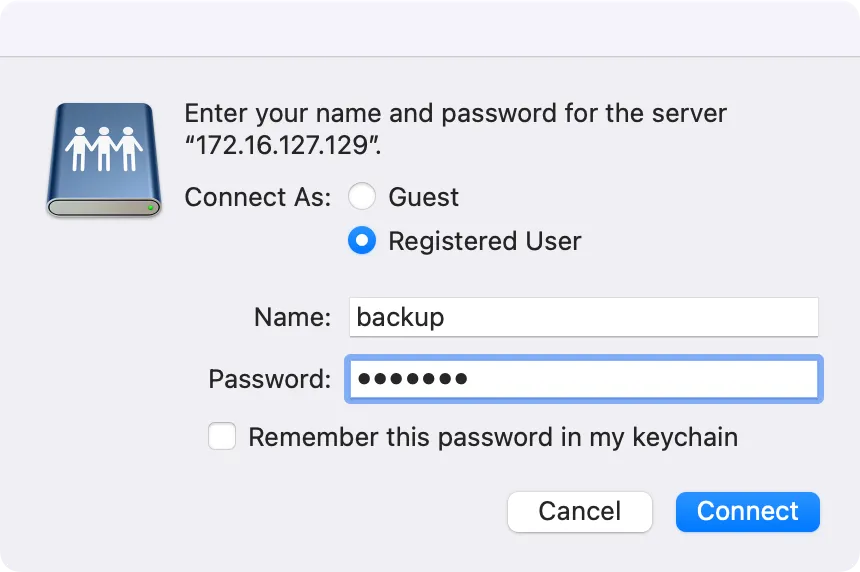 Nhập thông tin đăng nhập trong Finder để kết nối ổ đĩa mạng.
Nhập thông tin đăng nhập trong Finder để kết nối ổ đĩa mạng.
Để lưu thông tin đăng nhập này cho các lần kết nối sau mà không cần nhập lại mật khẩu, hãy đánh dấu vào ô “Remember this password in my keychain” (Lưu mật khẩu này vào chuỗi khóa của tôi). Điều này giúp tăng tốc quá trình kết nối cho các lần sau.
Nếu có nhiều thư mục hoặc ổ đĩa chia sẻ có sẵn tại đích đó, bạn sẽ được yêu cầu chọn những thư mục/ổ đĩa mà bạn muốn gắn kết. Giữ phím Command để chọn nhiều mục, sau đó nhấp vào nút OK.
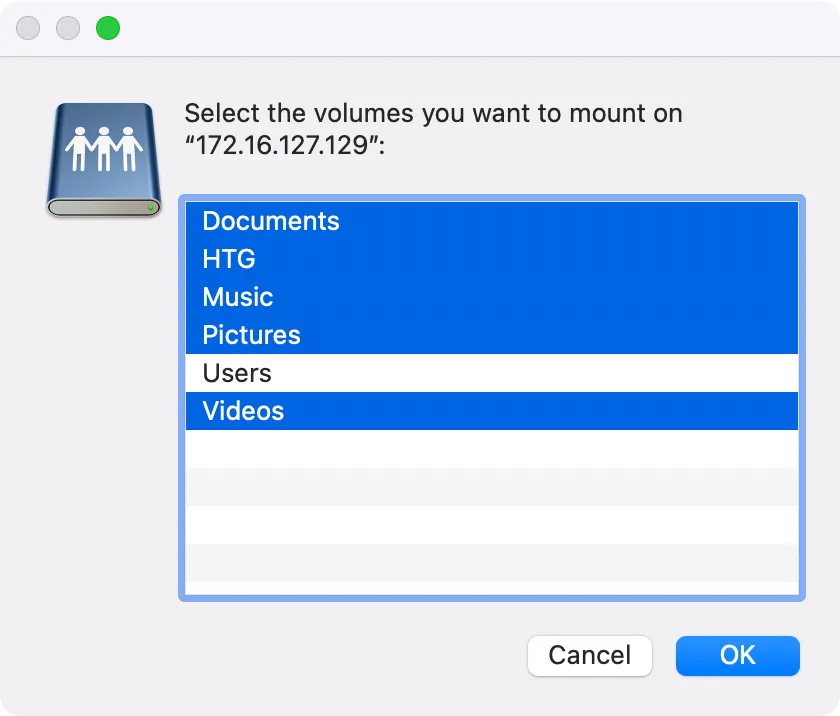 Chọn các ổ đĩa mạng để gắn kết trong Finder.
Chọn các ổ đĩa mạng để gắn kết trong Finder.
Các ổ đĩa đã được gắn kết sẽ xuất hiện dưới dạng biểu tượng ổ đĩa mạng trên màn hình nền của bạn.
 Năm biểu tượng ổ đĩa mạng đã gắn kết trên màn hình nền macOS.
Năm biểu tượng ổ đĩa mạng đã gắn kết trên màn hình nền macOS.
Để hiển thị các máy chủ, chia sẻ mạng và ổ đĩa đã gắn kết trên màn hình nền để truy cập nhanh, hãy chọn Finder và nhấp vào menu Finder > Preferences (Tùy chọn). Sau đó, chọn tab General (Chung) và đánh dấu vào tùy chọn “Connected Servers” (Máy chủ đã kết nối).
Sử Dụng Trình Duyệt Mạng Tích Hợp (Network Browser)
Phương pháp này tiện lợi khi bạn muốn tìm kiếm các chia sẻ mạng có sẵn mà không cần biết địa chỉ cụ thể.
Bạn cũng có thể kết nối với các máy tính, máy chủ và ổ đĩa có thể phát hiện trên mạng của mình hoặc là một phần của cùng một khu vực mạng hoặc nhóm làm việc với máy Mac của bạn.
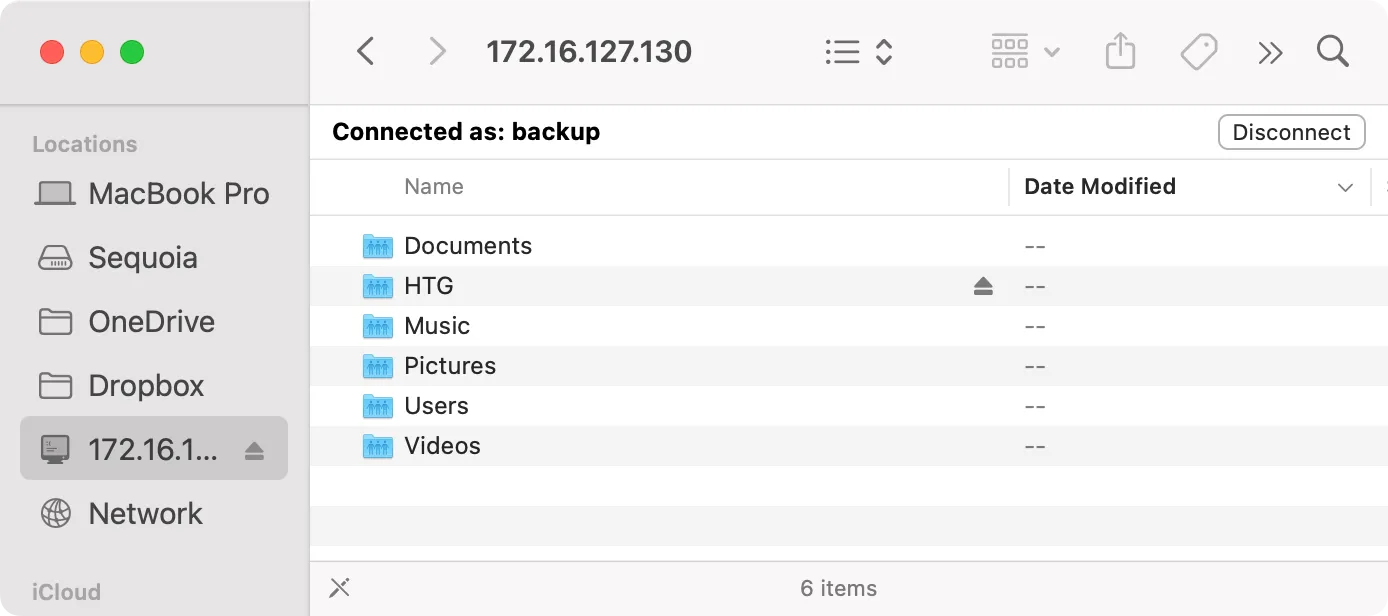 macOS Finder với một chia sẻ mạng được chọn trong thanh bên.
macOS Finder với một chia sẻ mạng được chọn trong thanh bên.
Mở một cửa sổ Finder mới bằng cách nhấp vào biểu tượng Finder trên Dock, sau đó chọn tùy chọn “Network (Mạng)” trong phần Locations (Vị trí) của thanh bên. Nếu bạn không thấy phần đó, hãy mở rộng nó bằng cách giữ con trỏ chuột trên “Locations” trong thanh bên và nhấp vào mũi tên xuất hiện.
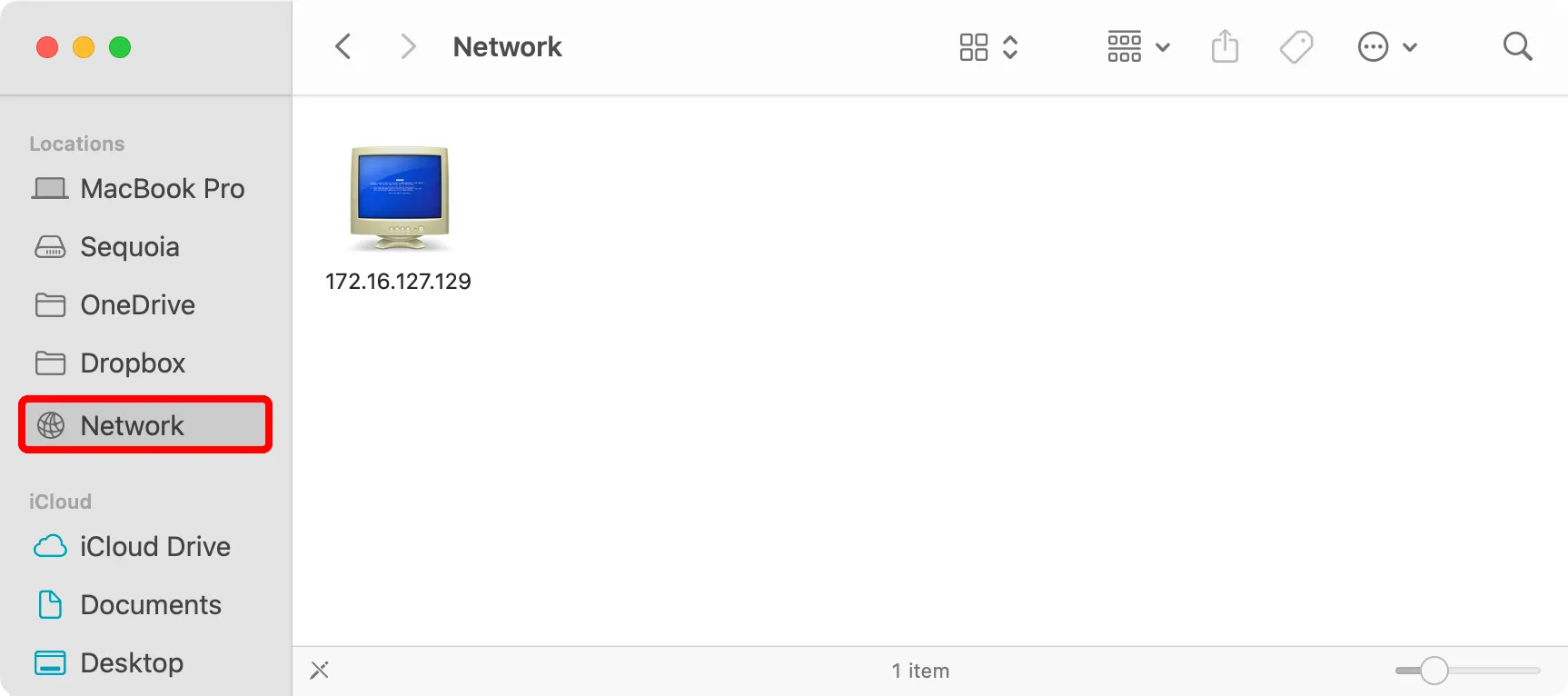 macOS Finder với một chia sẻ mạng được chọn trong thanh bên và được chú thích.
macOS Finder với một chia sẻ mạng được chọn trong thanh bên và được chú thích.
Lưu ý: Không có tùy chọn Network trong thanh bên Finder? Hãy đảm bảo bạn đã đánh dấu vào tùy chọn “Connected Servers” dưới tab Sidebar trong cài đặt Finder.
Các chia sẻ mạng được phát hiện sẽ xuất hiện trong cửa sổ Finder sau một lát. Nhấp đúp vào chia sẻ bạn muốn kết nối, sau đó nhấp vào nút “Connect As (Kết nối với tư cách)” ở góc trên bên phải.
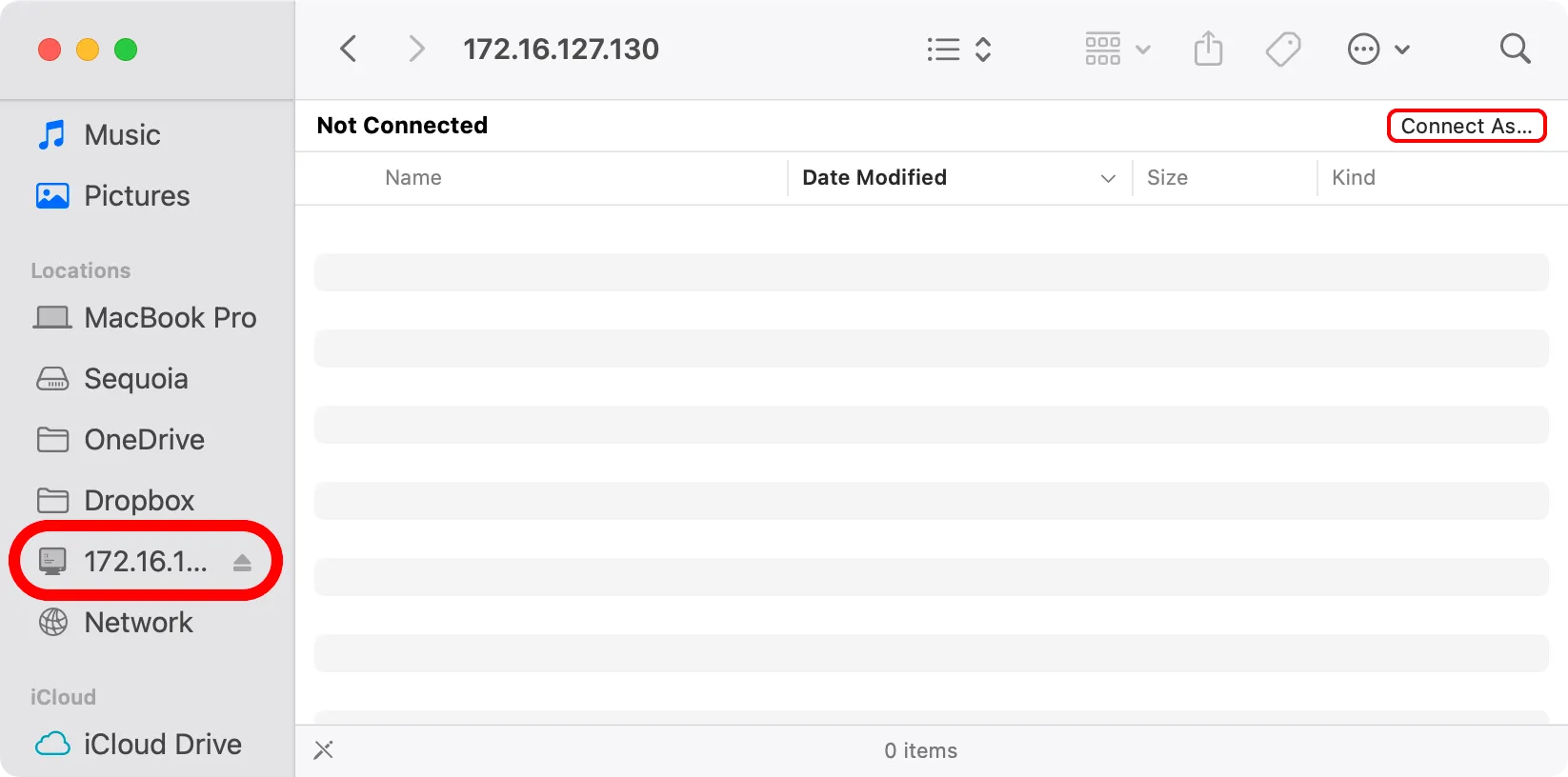 macOS Finder với một chia sẻ mạng được chọn trong thanh bên và nút Connect As được chú thích.
macOS Finder với một chia sẻ mạng được chọn trong thanh bên và nút Connect As được chú thích.
Bạn sẽ được hiển thị cửa sổ “Connect to Server” của Finder. Chọn xem bạn muốn kết nối với tư cách khách hay người dùng đã đăng ký, sau đó nhấp vào nút “Connect (Kết nối)”, nhập thông tin đăng nhập chia sẻ mạng (nếu được yêu cầu), chọn các ổ đĩa hoặc thư mục chia sẻ để gắn kết, và nhấp vào nút “OK”.
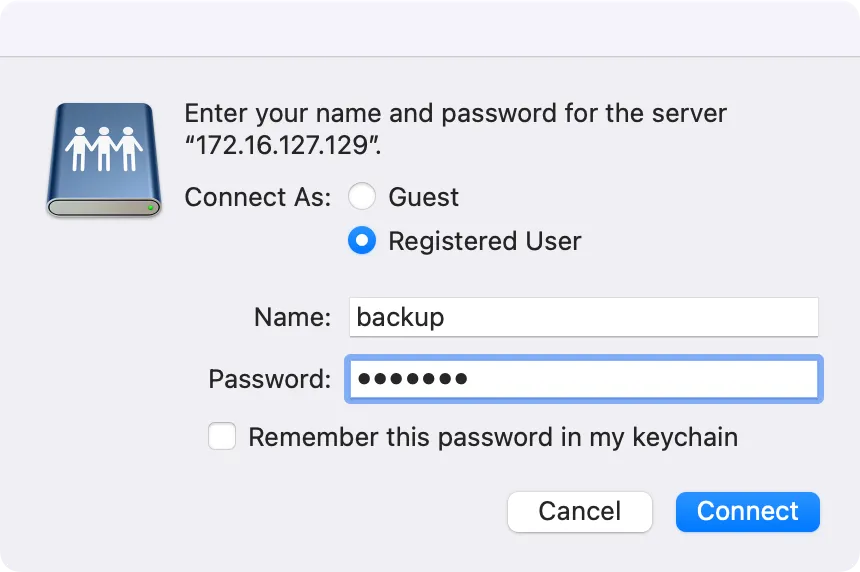 Nhập thông tin đăng nhập trong Finder để kết nối ổ đĩa mạng.
Nhập thông tin đăng nhập trong Finder để kết nối ổ đĩa mạng.
Cách Kết Nối Lại Các Máy Chủ Gần Đây Nhanh Chóng
Nếu bạn thường xuyên sử dụng các chia sẻ mạng cụ thể, bạn có thể nhanh chóng kết nối lại với bất kỳ chia sẻ nào trong số đó theo bốn cách khác nhau, giúp tiết kiệm thời gian đáng kể.
Từ Lịch Sử Kết Nối
Nếu bạn đã từng kết nối với một chia sẻ mạng trước đây, hãy nhấp vào mũi tên trong cửa sổ “Connect to Server” để chọn nó từ lịch sử của bạn thay vì phải nhập lại địa chỉ.
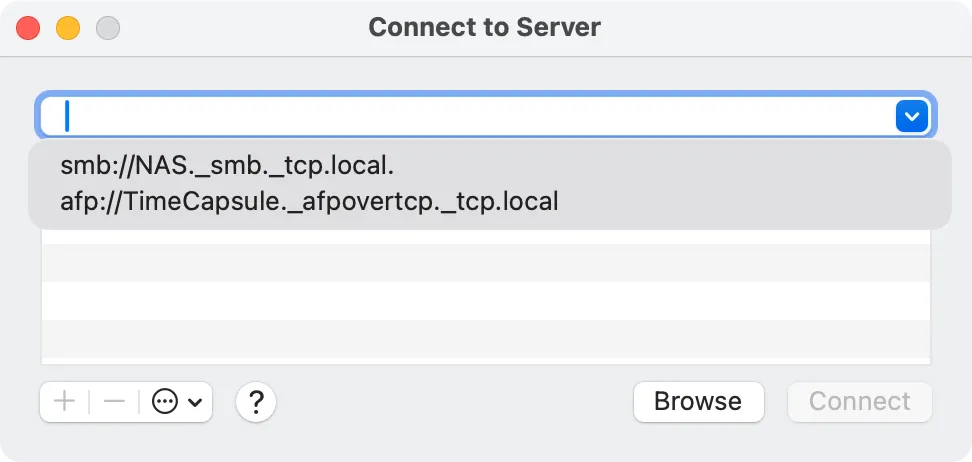 Cửa sổ Connect to Server trên macOS Sequoia hiển thị lịch sử các kết nối trước đó.
Cửa sổ Connect to Server trên macOS Sequoia hiển thị lịch sử các kết nối trước đó.
Lưu ý: Bất kỳ ai sử dụng máy Mac của bạn đều có thể thấy các máy chủ và máy tính bạn đã kết nối gần đây. Để tăng cường quyền riêng tư, bạn có thể muốn xóa lịch sử kết nối của mình thỉnh thoảng: Nhấp vào biểu tượng dấu ba chấm (…) trong cửa sổ Connect to Server, chọn “Clear Recent Servers” (Xóa các máy chủ gần đây) từ menu và nhấn nút OK để xác nhận thao tác.
Từ Menu “Recent Items”
Bạn cũng có thể nhấp vào menu Apple, chọn tùy chọn “Recent Items (Mục gần đây)”, và chọn chia sẻ mạng đã kết nối trước đó của bạn trong menu con dưới phần “Servers (Máy chủ)”.
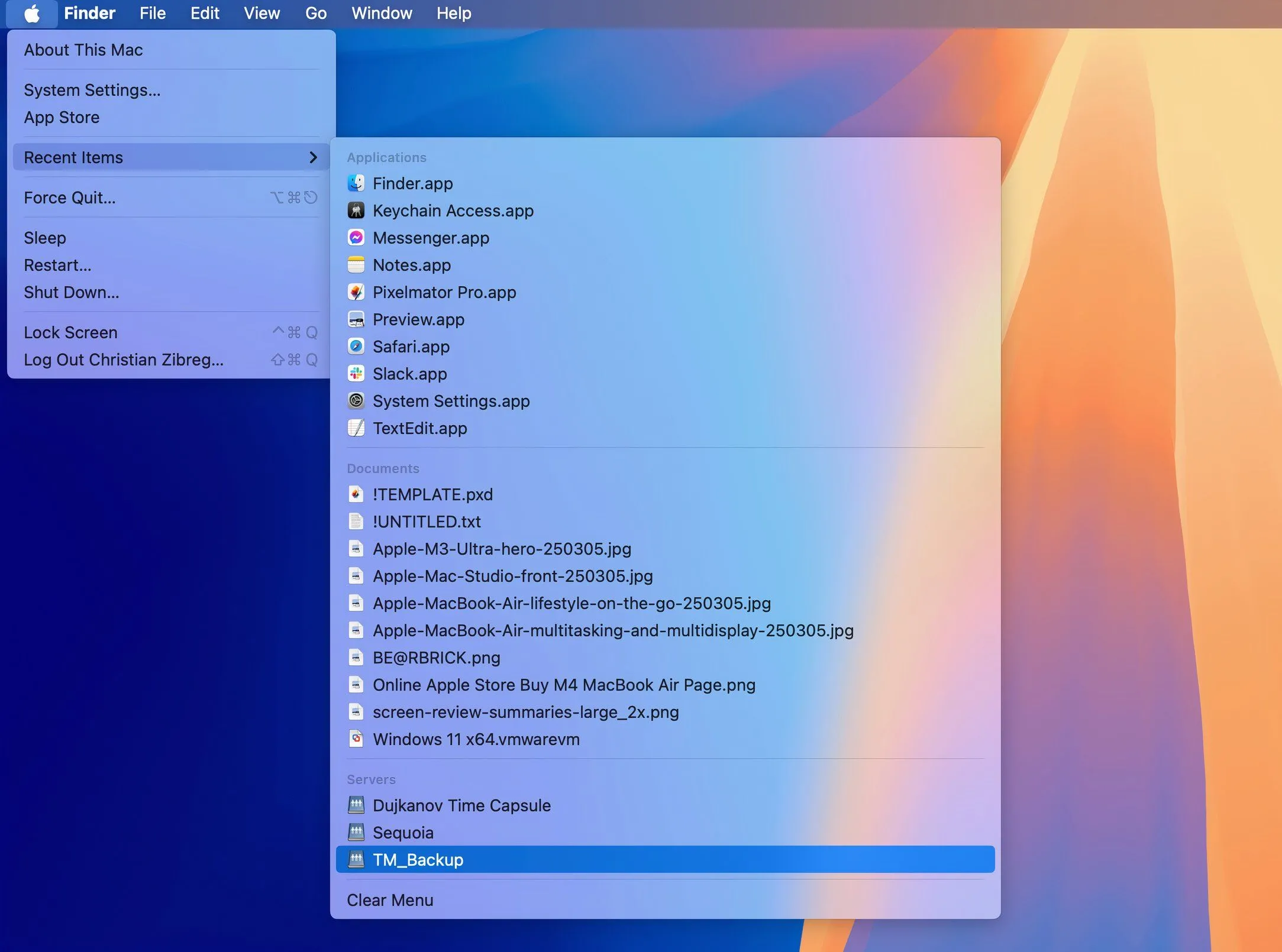 macOS hiển thị danh sách Recent Items trong menu Finder, với một mục được chọn trong phần Servers.
macOS hiển thị danh sách Recent Items trong menu Finder, với một mục được chọn trong phần Servers.
Mẹo hữu ích: Nếu bạn muốn xóa menu Recent Items vì lý do riêng tư, hãy chọn tùy chọn “Clear Menu” (Xóa menu) ở cuối menu.
Từ Thanh Bên Finder
Để truy cập nhanh hơn nữa, hãy thêm các mục gần đây của bạn vào thanh bên của Finder. Để làm như vậy, hãy nhấp vào màn hình nền hoặc mở một cửa sổ Finder mới, sau đó nhấp vào menu Finder, chọn “Settings” (Cài đặt), chọn tab “Sidebar (Thanh bên)”, và đánh dấu vào ô bên cạnh “Recents (Gần đây)”.
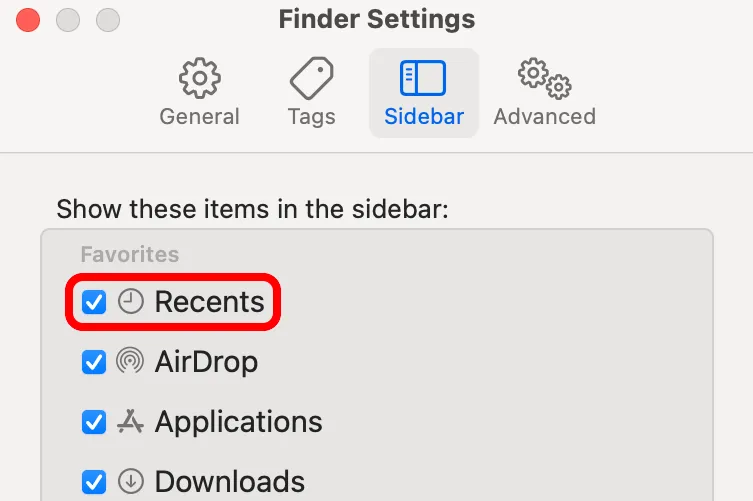 Cài đặt Finder của macOS với phần Recents trên thanh bên được đánh dấu.
Cài đặt Finder của macOS với phần Recents trên thanh bên được đánh dấu.
Phần “Recents” hiện đã có sẵn trong thanh bên của các cửa sổ Finder.
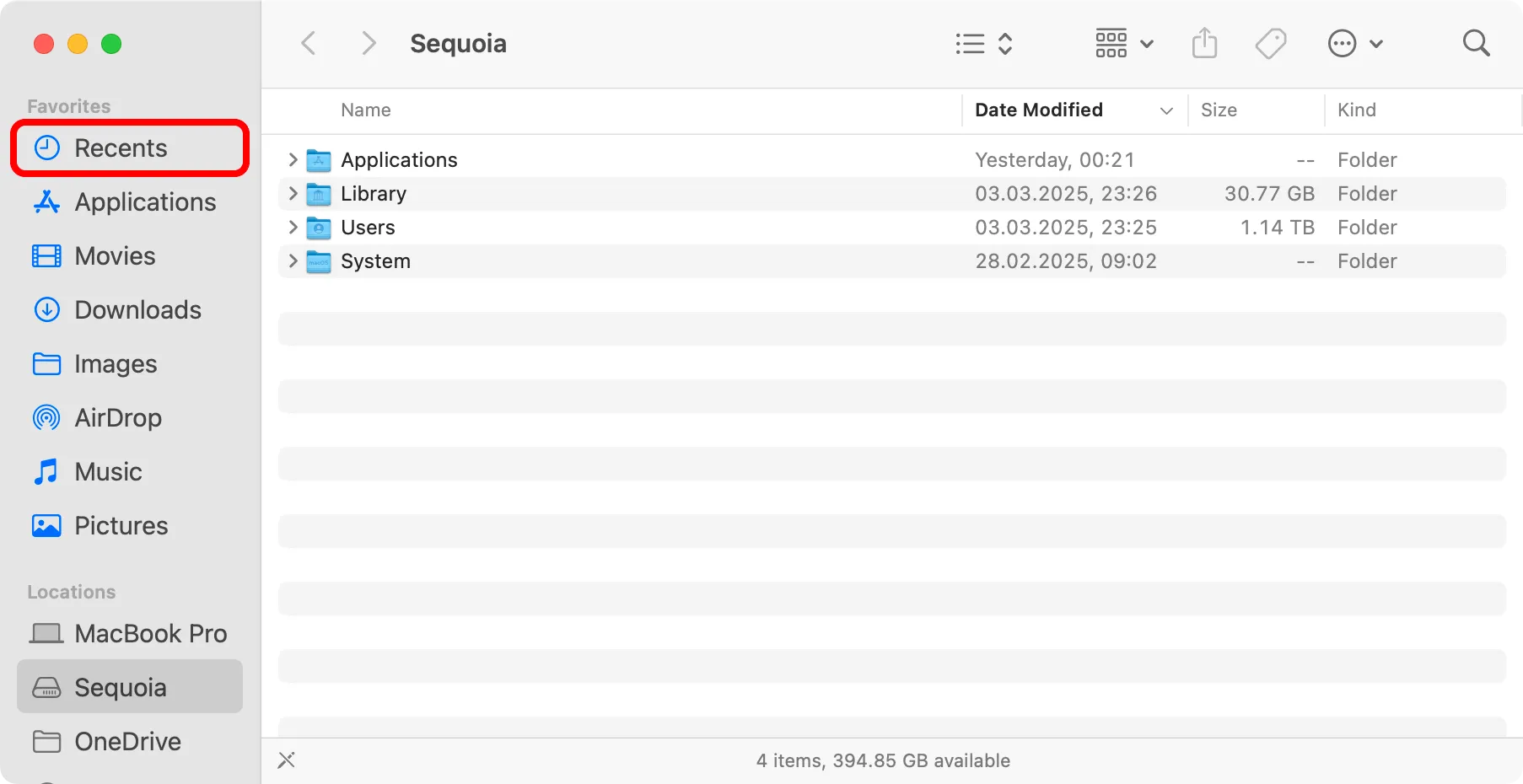 Một cửa sổ Finder với phần Recents được chú thích trong thanh bên.
Một cửa sổ Finder với phần Recents được chú thích trong thanh bên.
Để bật/tắt thanh bên Finder, chọn “Show Sidebar” (Hiện thanh bên) hoặc “Hide Sidebar” (Ẩn thanh bên) từ menu View của Finder hoặc nhấn Control+Command+S trên bàn phím.
Sử Dụng Danh Sách Máy Chủ Yêu Thích
Tiết kiệm thời gian bằng cách thêm các chia sẻ mạng bạn thường xuyên sử dụng vào mục yêu thích để bạn có thể nhanh chóng kết nối với chúng thông qua danh sách “Favorite Servers” (Máy chủ yêu thích) trong cửa sổ “Connect to Server”.
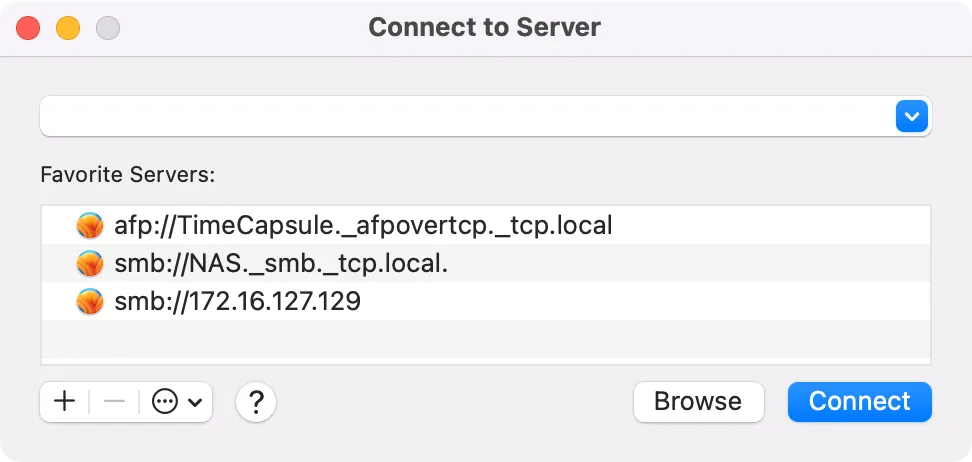 macOS Finder hiển thị danh sách yêu thích trong cửa sổ Connect to Server.
macOS Finder hiển thị danh sách yêu thích trong cửa sổ Connect to Server.
Để đánh dấu một chia sẻ mạng là yêu thích, hãy nhập địa chỉ mạng của nó vào cửa sổ Connect to Server, nhưng đừng nhấp vào nút Connect. Thay vào đó, hãy nhấp vào nút + (dấu cộng) ở góc dưới bên trái của cửa sổ.
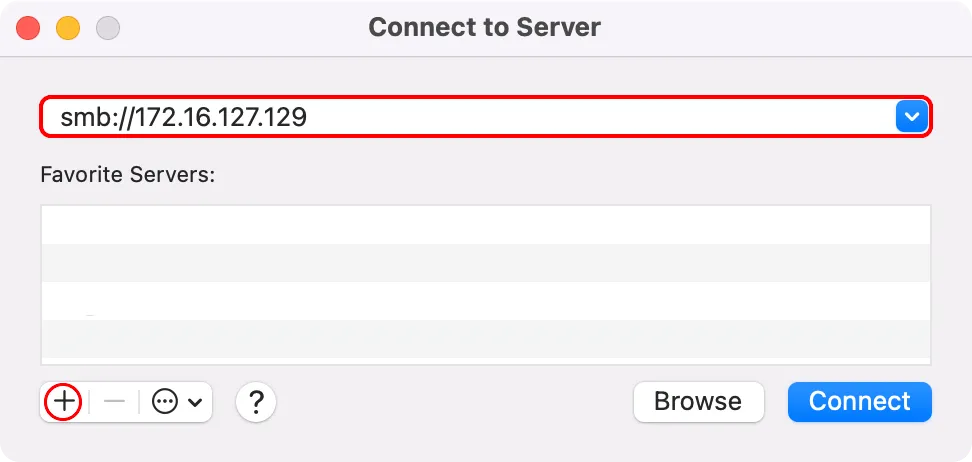 macOS Finder hiển thị nút thêm vào danh sách yêu thích trong cửa sổ Connect to Server.
macOS Finder hiển thị nút thêm vào danh sách yêu thích trong cửa sổ Connect to Server.
Bạn có thể bỏ yêu thích một máy chủ hoặc máy tính đã lưu dễ dàng; chỉ cần chọn nó trong danh sách và nhấp vào nút – (dấu trừ).
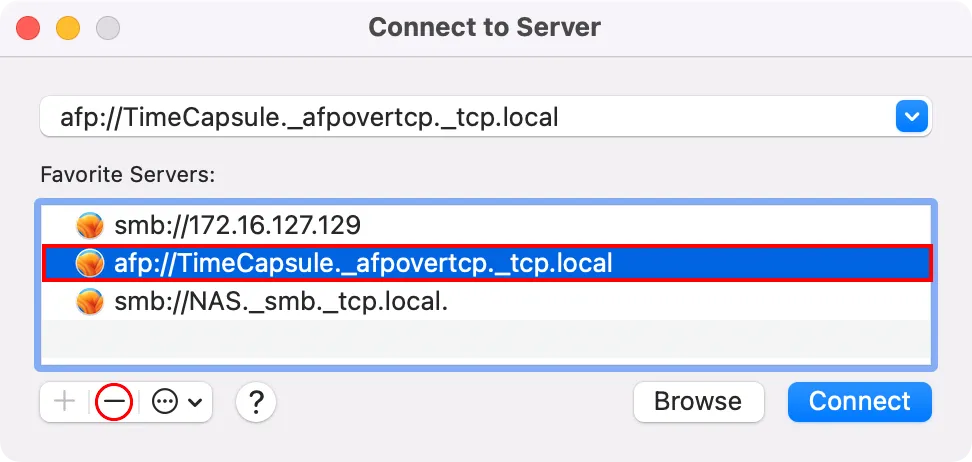 macOS Finder hiển thị nút xóa khỏi danh sách yêu thích trong cửa sổ Connect to Server.
macOS Finder hiển thị nút xóa khỏi danh sách yêu thích trong cửa sổ Connect to Server.
Tự Động Gắn Kết Ổ Đĩa Mạng Khi Khởi Động Mac
Nếu bạn thường xuyên truy cập các máy tính, máy chủ hoặc ổ đĩa mạng như Synology Diskstation để sao lưu và chia sẻ tệp, việc đặt chúng tự động gắn kết khi máy Mac khởi động là một ý tưởng hay. Để làm điều này, bạn chỉ cần thêm bất kỳ chia sẻ mạng nào mong muốn vào mục đăng nhập của mình, một danh sách các chương trình tự động mở khi máy Mac của bạn khởi động. Nhưng trước tiên, bạn phải kết nối máy Mac của mình với một máy chủ hoặc ổ đĩa/máy tính mạng mong muốn bằng cách nhấp vào tùy chọn menu Go (Đi) > Connect to Server (Kết nối tới Máy chủ) của Finder và làm theo hướng dẫn ở phần trước.
Sau khi hoàn tất, nhấp vào menu Apple và chọn “System Settings” (Cài đặt Hệ thống) hoặc “System Preferences” (Tùy chọn Hệ thống) trên các máy Mac cũ hơn. Chọn “General” (Chung) trong thanh bên Cài đặt Hệ thống, sau đó nhấp vào “Login Items & Extensions” (Mục Đăng nhập & Tiện ích mở rộng) ở bên phải. Nếu bạn không thấy tùy chọn đó, hãy cuộn xuống. Tiếp theo, nhấp vào nút + (dấu cộng) bên dưới danh sách các mục đăng nhập của bạn, chọn màn hình nền trong thanh bên Finder, chọn chia sẻ mạng đã gắn kết của bạn và nhấp vào “Open” (Mở) để thêm nó vào danh sách mục đăng nhập của bạn.
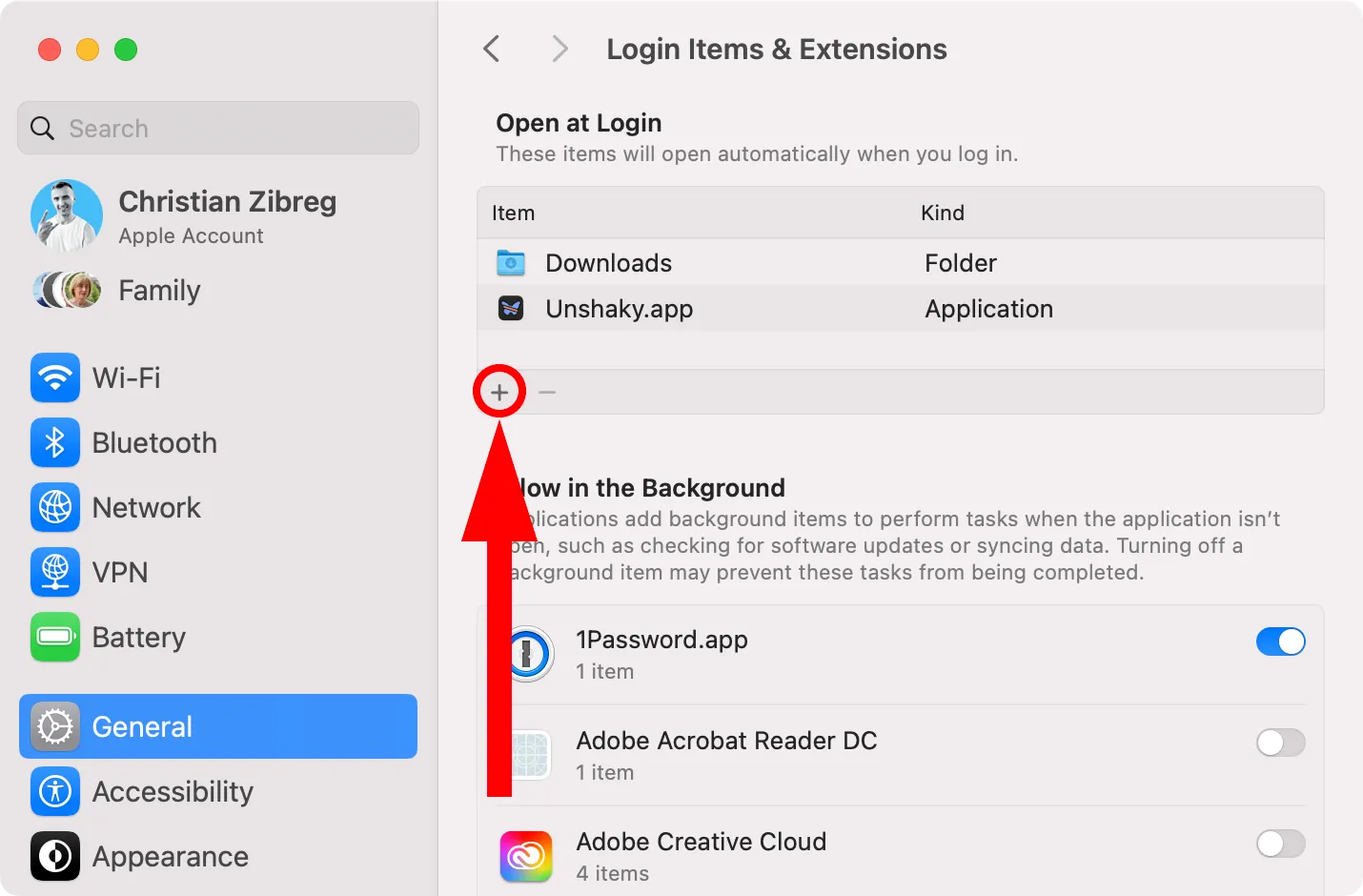 Phần Login Items trong Cài đặt Hệ thống macOS với nút dấu cộng được chú thích.
Phần Login Items trong Cài đặt Hệ thống macOS với nút dấu cộng được chú thích.
Máy Mac của bạn sẽ tự động gắn kết máy chủ, ổ đĩa hoặc chia sẻ mạng này bất cứ khi nào bạn đăng nhập vào macOS và hiển thị biểu tượng của nó trên màn hình nền. Lặp lại các bước này cho bất kỳ chia sẻ mạng nào khác mà bạn muốn tự động gắn kết khi đăng nhập.
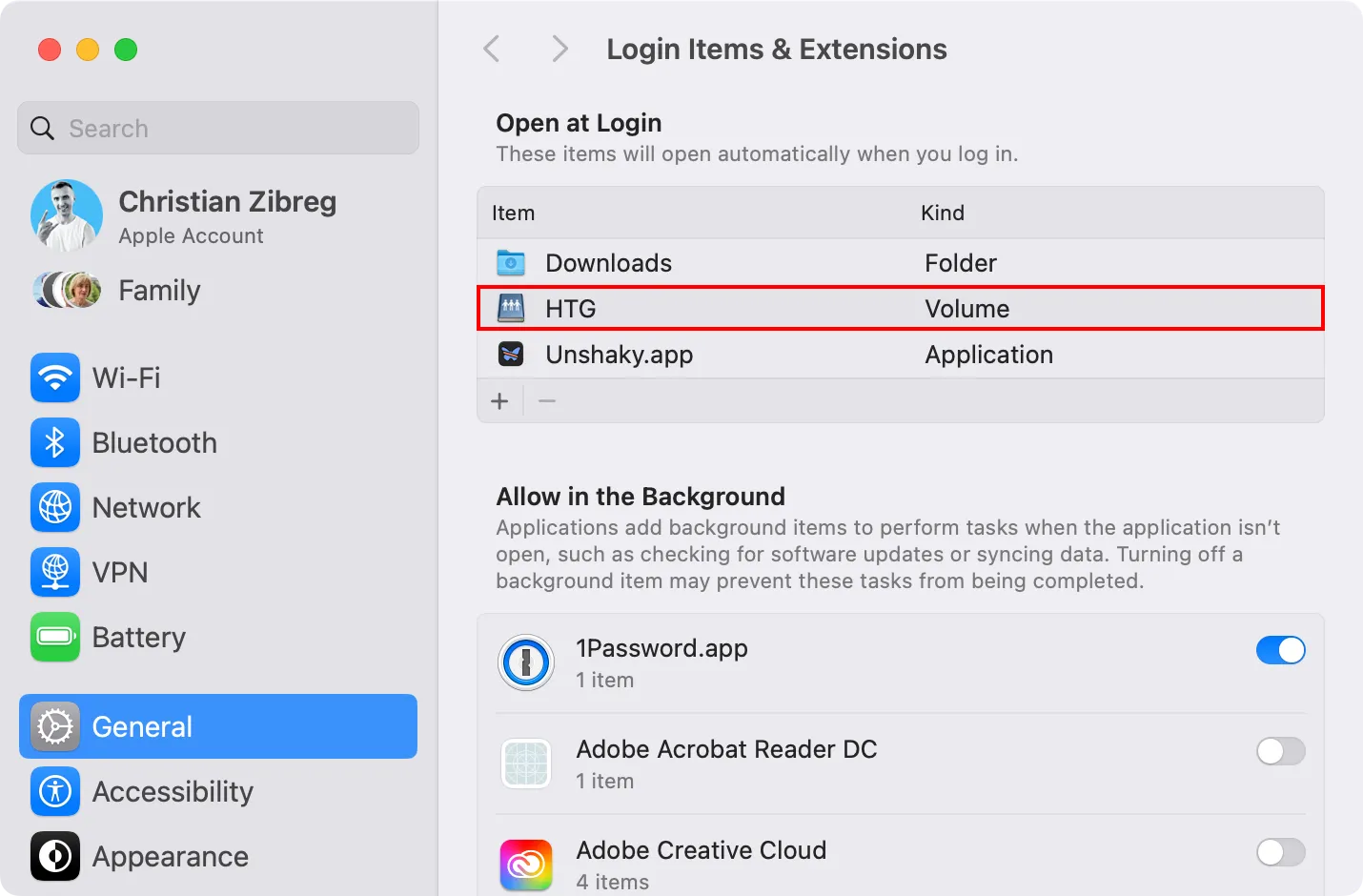 Cài đặt Hệ thống macOS hiển thị phần Login Items với một ổ đĩa máy chủ trong danh sách Open at Login.
Cài đặt Hệ thống macOS hiển thị phần Login Items với một ổ đĩa máy chủ trong danh sách Open at Login.
Tạo Lối Tắt (Shortcut) Cho Ổ Đĩa Mạng Trên Mac
Tạo lối tắt cho ổ đĩa mạng giúp bạn truy cập nhanh hơn và tổ chức không gian làm việc hiệu quả hơn.
Tạo Lối Tắt Trên Màn Hình Desktop (Alias)
Bạn có thể thêm một chia sẻ mạng làm lối tắt trên màn hình nền. Đầu tiên, hãy gắn kết chia sẻ mạng của bạn bằng cách làm theo các bước trong hướng dẫn này, sau đó chọn nó và nhấp vào File (Tệp) > Make Alias (Tạo bí danh) từ menu Finder hoặc nhấn Control+Command+A để tạo một bí danh (alias) trên màn hình nền. Đổi tên bí danh nếu cần và tùy chọn tùy chỉnh biểu tượng của nó nếu bạn không thích biểu tượng ổ đĩa cứng mặc định.
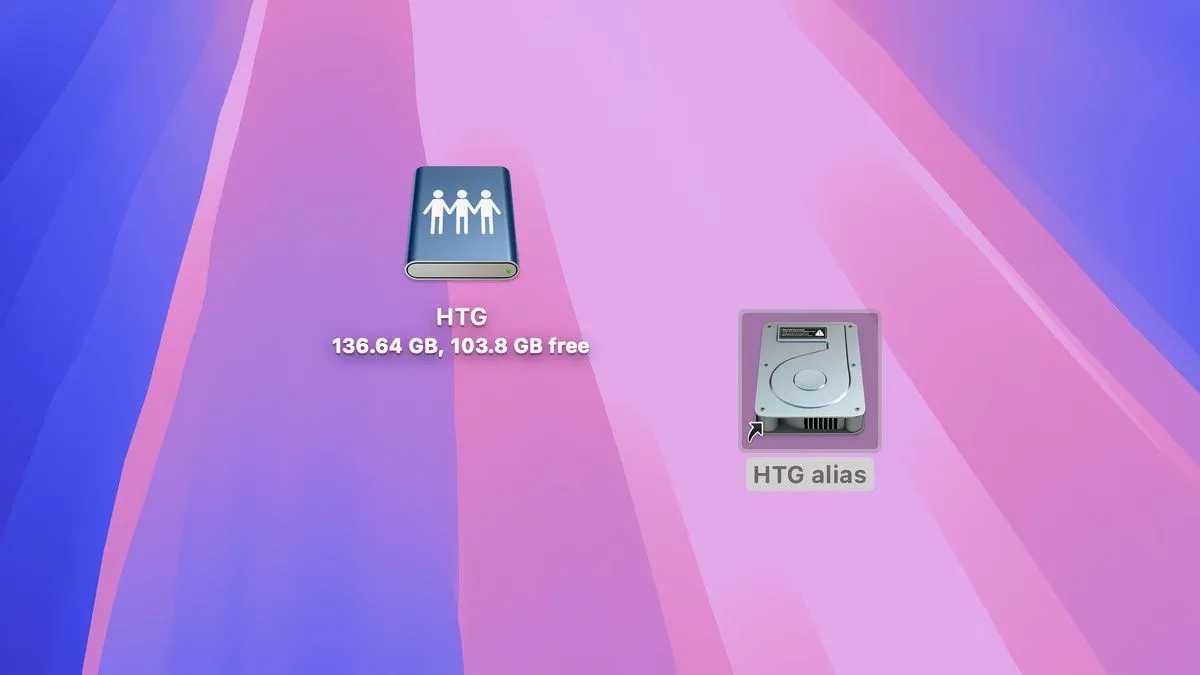 Màn hình nền macOS hiển thị các biểu tượng cho một chia sẻ mạng và bí danh của nó.
Màn hình nền macOS hiển thị các biểu tượng cho một chia sẻ mạng và bí danh của nó.
Các bí danh trong macOS rất tiện lợi vì chúng tự động gắn kết ổ đĩa, máy tính hoặc đĩa mạng khi được nhấp, mang lại cảm giác như bạn đang xử lý các thư mục cục bộ trên máy Mac của mình. Bí danh tồn tại giữa các lần khởi động lại cho đến khi bị xóa, và việc xóa bí danh không làm mất mục gốc mà chúng liên kết. Bạn có thể kéo các bí danh này vào System Settings (Cài đặt Hệ thống) > General (Chung) > Login Items & Extensions (Mục Đăng nhập & Tiện ích mở rộng) để tự động gắn kết các chia sẻ mạng khi bạn đăng nhập.
Thêm Lối Tắt Vào Thanh Bên Finder
Cách nhanh nhất để truy cập các chia sẻ mạng là qua cửa sổ Finder. Đơn giản chỉ cần kéo một chia sẻ mạng vào bảng bên trái của bất kỳ cửa sổ Finder nào để tạo một lối tắt ngay trong thanh bên Finder.
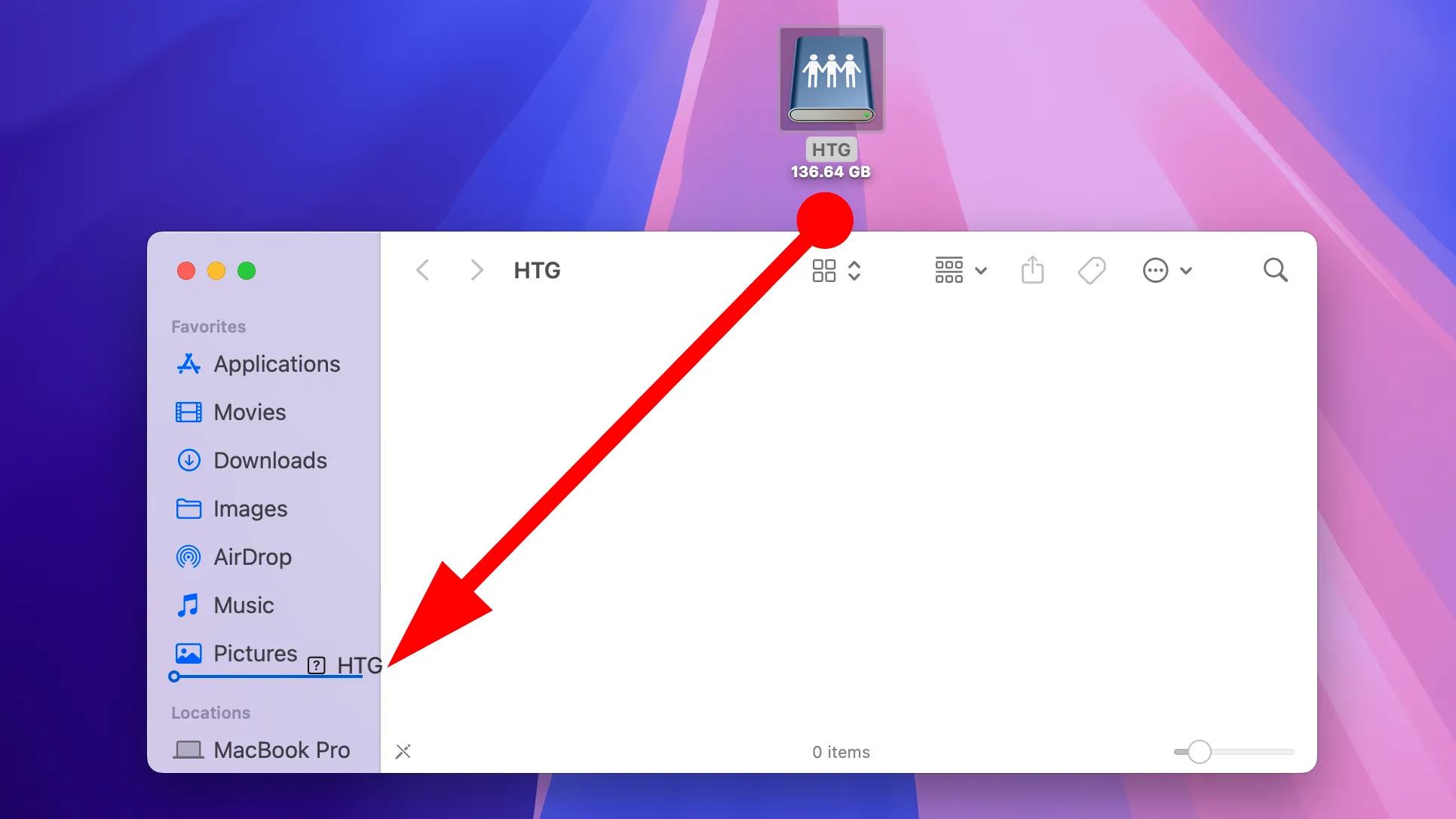 Kéo một chia sẻ mạng vào thanh bên của cửa sổ Finder trong macOS Sequoia.
Kéo một chia sẻ mạng vào thanh bên của cửa sổ Finder trong macOS Sequoia.
Chỉ cần một cú nhấp vào lối tắt trên thanh bên để kết nối với chia sẻ mạng này.
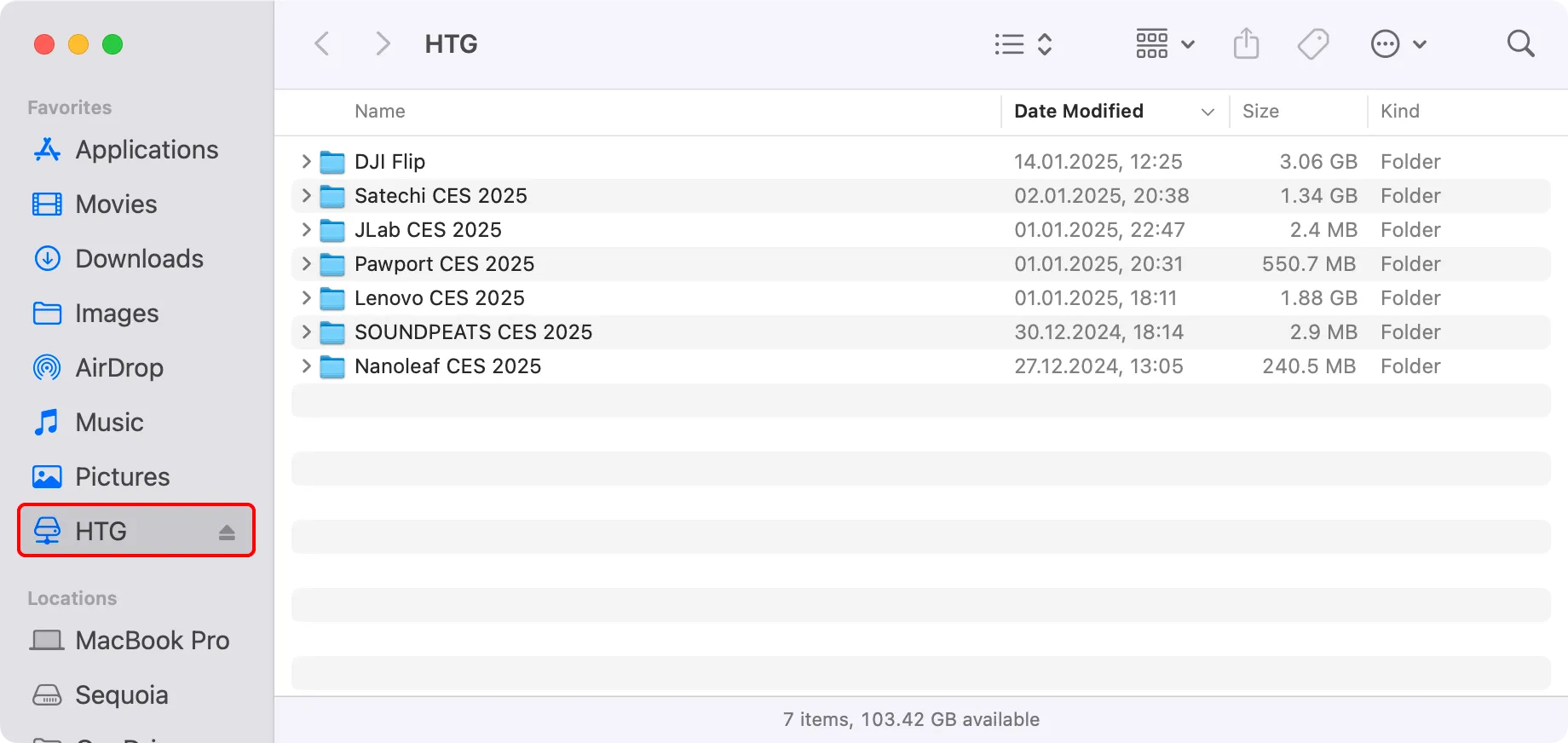 Cửa sổ Finder macOS với một ổ đĩa mạng đã gắn kết được chọn trong thanh bên.
Cửa sổ Finder macOS với một ổ đĩa mạng đã gắn kết được chọn trong thanh bên.
Bạn có thể tiện lợi ngắt kết nối các chia sẻ mạng và các ổ đĩa khác ngay tại đó bằng cách nhấp vào biểu tượng ngắt kết nối nhỏ bên cạnh lối tắt trên thanh bên.
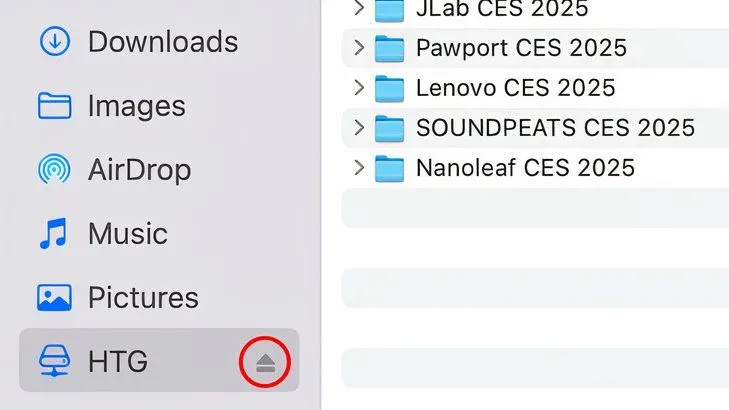 Cận cảnh biểu tượng ngắt kết nối trong Finder.
Cận cảnh biểu tượng ngắt kết nối trong Finder.
Để xóa lối tắt trên thanh bên mà không ngắt kết nối ổ đĩa, hãy kéo biểu tượng của nó ra khỏi cửa sổ Finder cho đến khi biểu tượng “x” xuất hiện, sau đó thả ra.
Sắp Xếp Lối Tắt Ổ Đĩa Mạng Trên Dock
Nếu bạn có nhiều chia sẻ mạng, màn hình nền của bạn có thể trở nên lộn xộn. Hãy tạo một thư mục mới và thả tất cả các lối tắt trên màn hình nền vào đó. Việc này sẽ giúp dọn dẹp màn hình nền bừa bộn của bạn và bạn sẽ có một thư mục chuyên dụng trên màn hình nền để truy cập tất cả các chia sẻ mạng của mình.
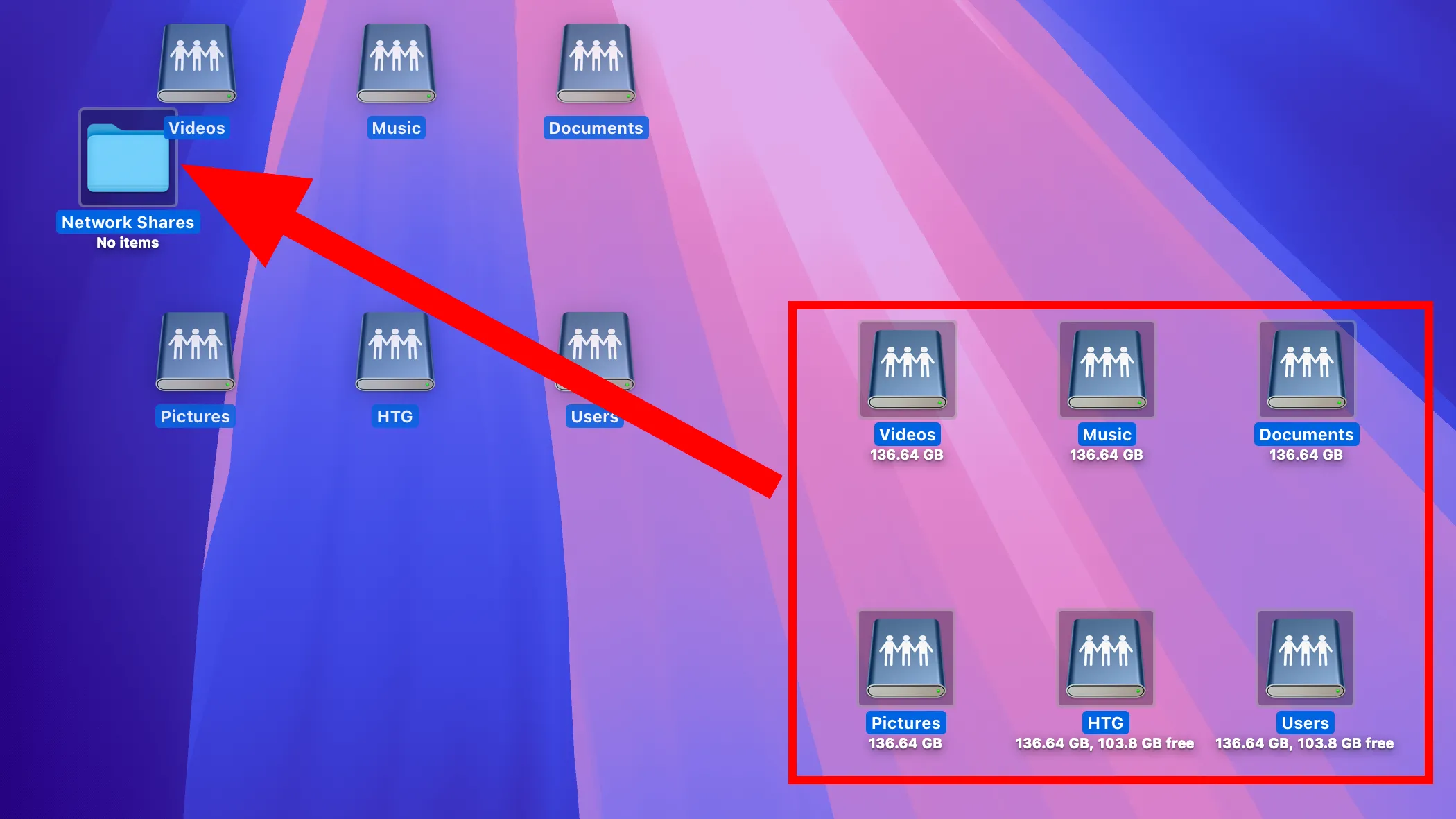 Màn hình nền macOS với sáu biểu tượng ổ đĩa mạng đang được kéo vào một thư mục.
Màn hình nền macOS với sáu biểu tượng ổ đĩa mạng đang được kéo vào một thư mục.
Và bây giờ, hãy chia sẻ một trong những mẹo yêu thích của chúng tôi—kéo thư mục chứa các chia sẻ mạng này vào phía bên phải của Dock, vào phần sau dấu phân cách dọc, nơi có biểu tượng Thùng rác.
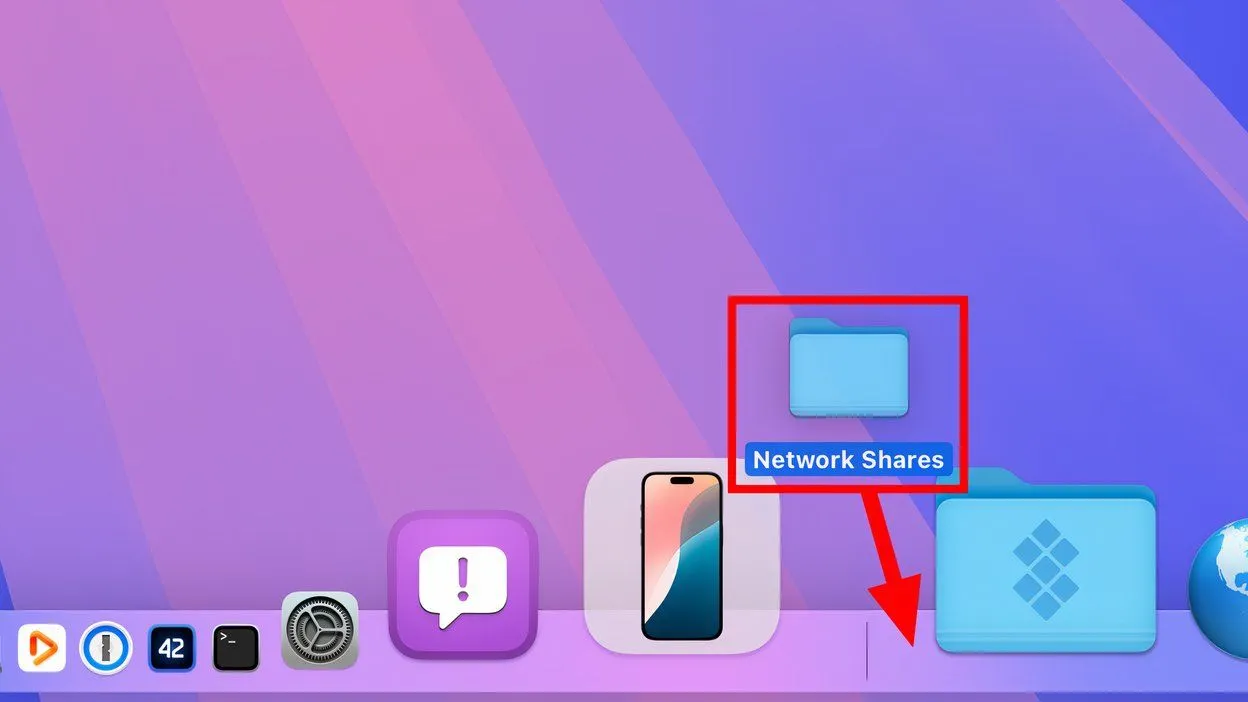 Màn hình nền macOS hiển thị một thư mục đang được kéo vào Dock.
Màn hình nền macOS hiển thị một thư mục đang được kéo vào Dock.
Nhấp và giữ biểu tượng này sẽ bật lên một menu tiện lợi hiển thị tất cả các chia sẻ mạng của bạn. Thậm chí tốt hơn, một chia sẻ mạng sẽ tự động gắn kết khi được nhấp từ đây. Và cứ như vậy, bạn đã có một cách siêu nhanh để truy cập các chia sẻ mạng của mình!
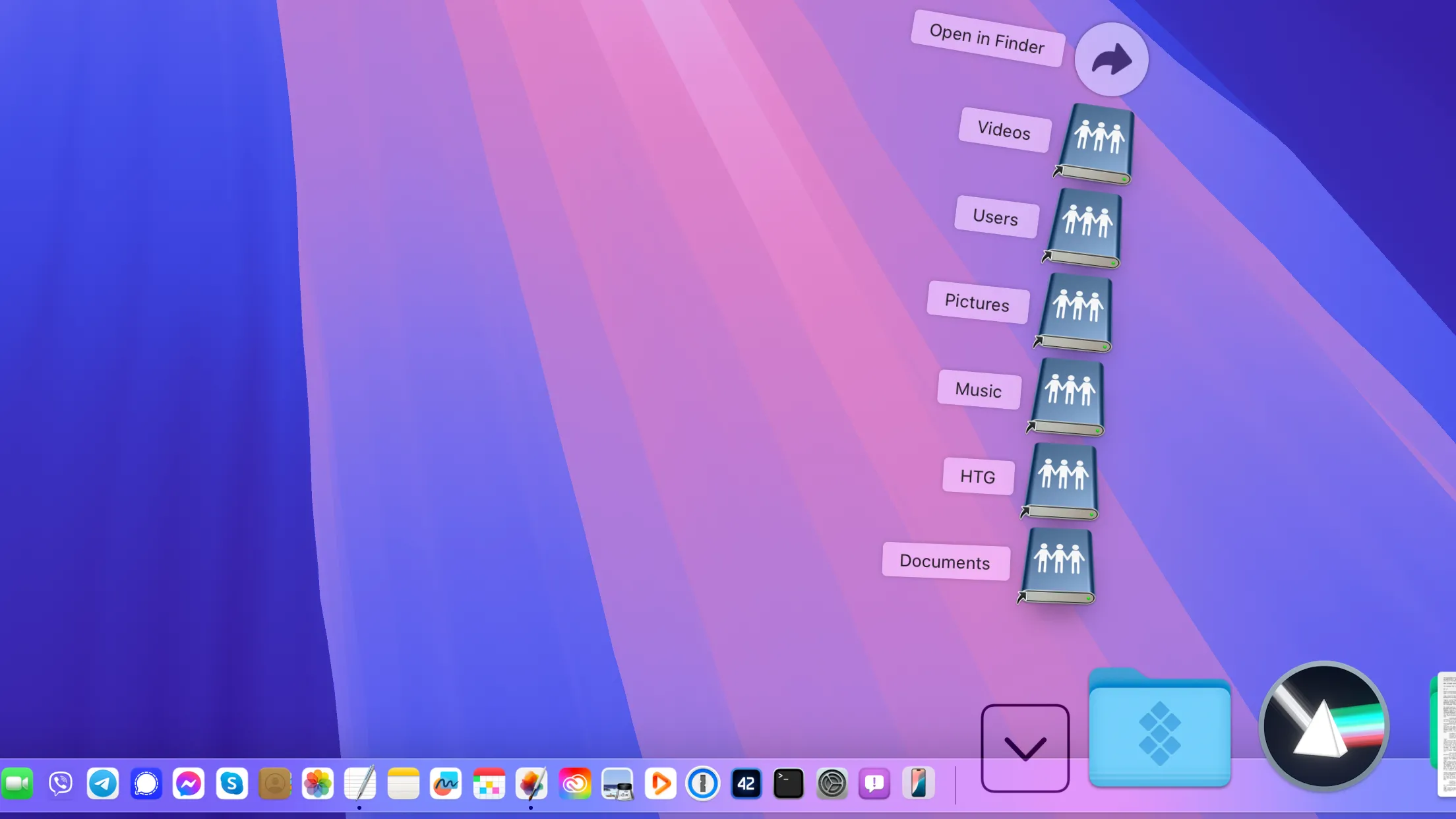 Dock macOS với một thư mục ở phía bên phải mở ra, với sáu biểu tượng ổ đĩa mạng được sắp xếp theo hình quạt.
Dock macOS với một thư mục ở phía bên phải mở ra, với sáu biểu tượng ổ đĩa mạng được sắp xếp theo hình quạt.
Để tùy chỉnh cách thư mục hiển thị từ Dock, Control-click vào biểu tượng Dock của nó và chọn giữa các tùy chọn Fan, Grid, List và Automatic. Để nó xuất hiện dưới dạng một thư mục thông thường thay vì một chồng biểu tượng, nhấp vào “Folder” trong phần Display As.
Thay Đổi Thông Tin Đăng Nhập Ổ Đĩa Mạng Đã Lưu
Việc lưu thông tin đăng nhập chia sẻ mạng giúp bạn không phải nhập lại mật khẩu mỗi khi máy Mac kết nối lại. Tuy nhiên, nếu bạn hoặc ai đó thay đổi mật khẩu máy chủ hoặc ổ đĩa, bạn sẽ cần cập nhật thủ công mật khẩu đã lưu trên máy của mình vì nó không tự động cập nhật. Nếu không, bạn sẽ không thể truy cập máy tính, ổ đĩa hoặc máy chủ chia sẻ đó.
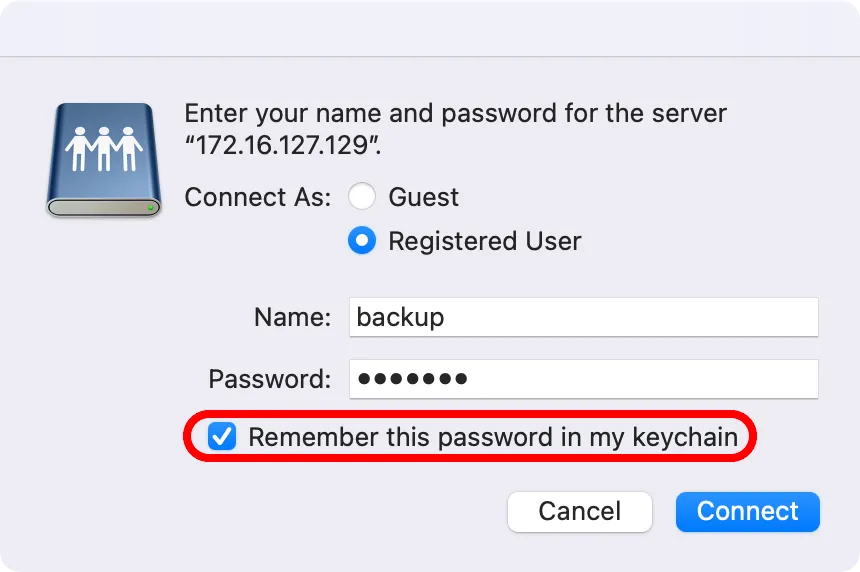 Cửa sổ Connect to Server trong macOS Sequoia với tùy chọn lưu mật khẩu vào chuỗi khóa được chọn.
Cửa sổ Connect to Server trong macOS Sequoia với tùy chọn lưu mật khẩu vào chuỗi khóa được chọn.
Truy Cập Keychain Access để Cập Nhật Mật Khẩu
Nhấn Command + phím cách để gọi Spotlight Search (hoặc yêu cầu Siri mở nó), nhập “Keychain Access”, chọn ứng dụng trong kết quả tìm kiếm và nhấn Enter để mở nó.
Keychain Access đang dần bị thay thế bởi ứng dụng Passwords mới của Apple. Trên macOS Sonoma và các phiên bản cũ hơn, Keychain Access thường nằm trong thư mục Applications/Utilities. Tuy nhiên, trên macOS Sequoia, Apple đã di chuyển nó vào thư mục /System/Library/CoreServices/Applications.
Bạn sẽ được hỏi liệu bạn muốn mở ứng dụng Passwords hay Keychain Access. Nhấp vào “Open Keychain Access” (Mở Keychain Access) và cấp quyền truy cập bằng Touch ID hoặc mật khẩu macOS của bạn.
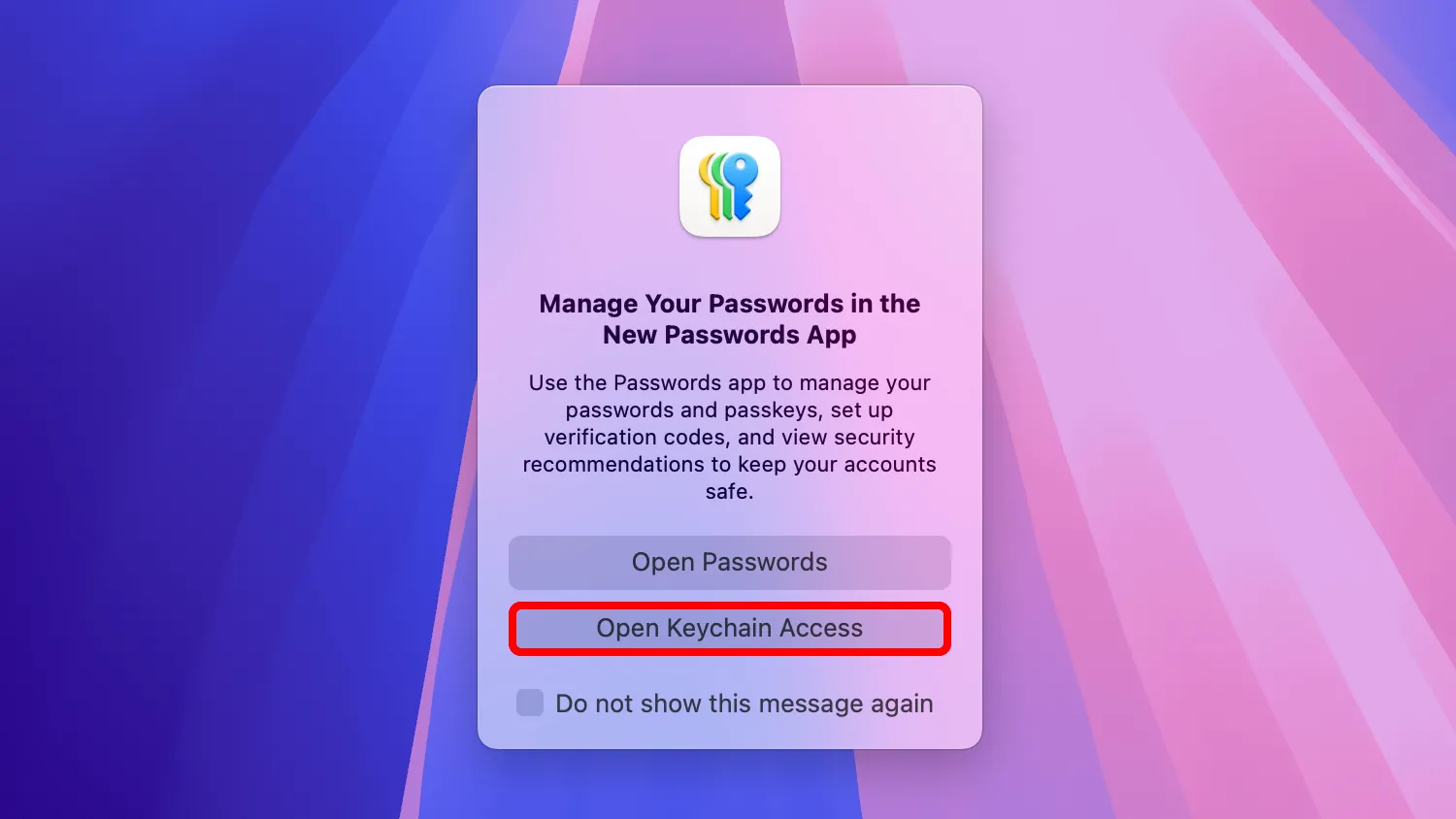 Màn hình nền macOS hiển thị một lời nhắc hỏi có nên mở ứng dụng Passwords hay Keychain Access.
Màn hình nền macOS hiển thị một lời nhắc hỏi có nên mở ứng dụng Passwords hay Keychain Access.
Với Keychain Access đã mở, chọn “login” dưới “Default Keychain” (Chuỗi khóa mặc định) trong thanh bên, sau đó nhấp đúp vào mục chia sẻ mạng đã lưu ở bên phải.
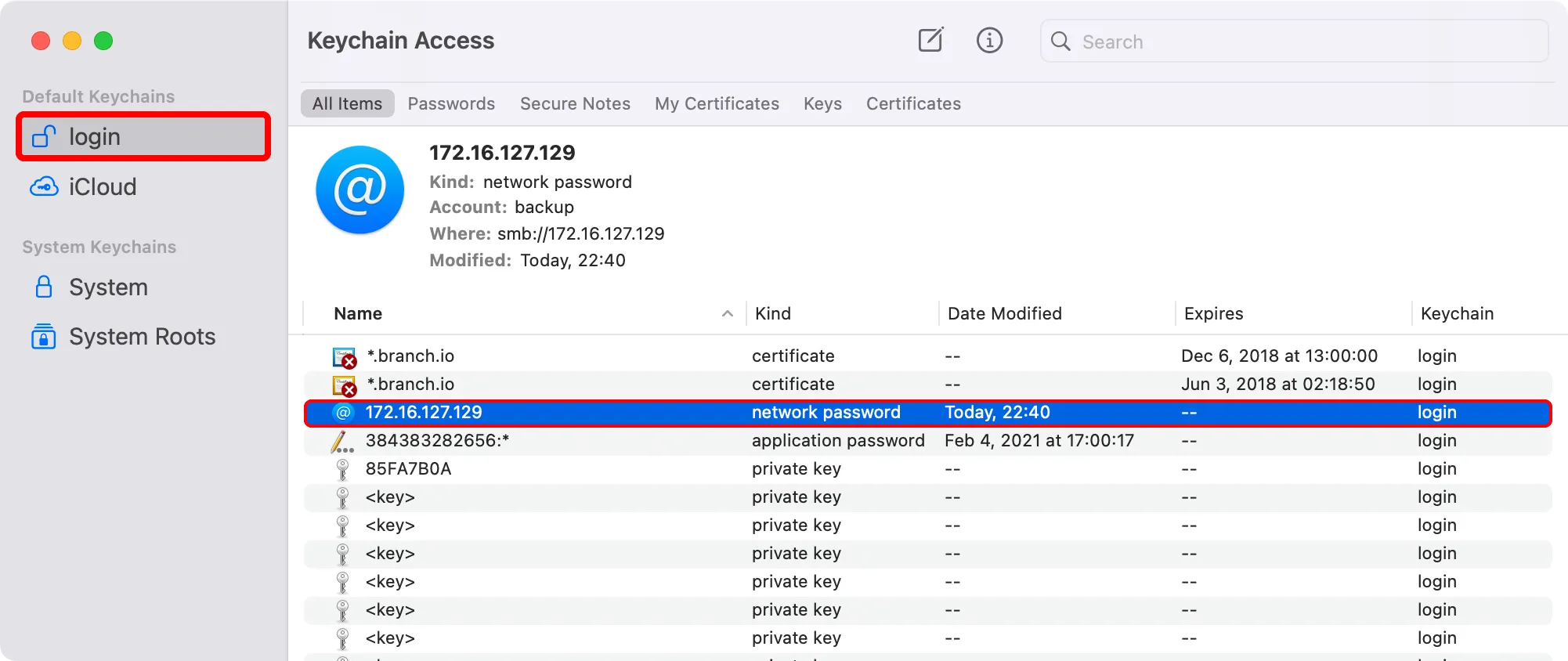 macOS Keychain Access với mục mật khẩu mạng đã lưu được chọn.
macOS Keychain Access với mục mật khẩu mạng đã lưu được chọn.
Thao tác này sẽ mở một bảng chứa thông tin đăng nhập đã lưu. Nhấp vào hộp “Show Password” (Hiện mật khẩu) ở phía dưới, nhập mật khẩu tài khoản người dùng macOS của bạn và sau đó nhấn nút Allow (Cho phép).
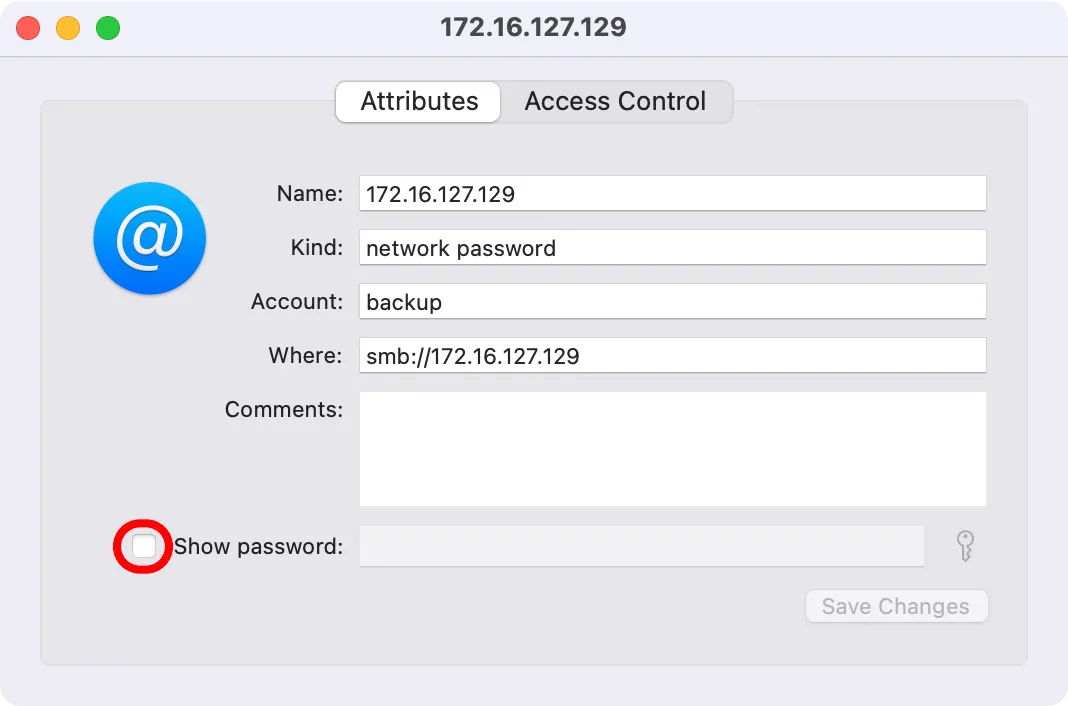 macOS Keychain Access hiển thị thông tin mật khẩu mạng đã lưu, với hộp Show Password được chú thích.
macOS Keychain Access hiển thị thông tin mật khẩu mạng đã lưu, với hộp Show Password được chú thích.
Mật khẩu đã lưu sẽ được tiết lộ. Nhập mật khẩu chia sẻ mạng mới của bạn và nhấp vào nút “Save Changes” (Lưu Thay đổi).
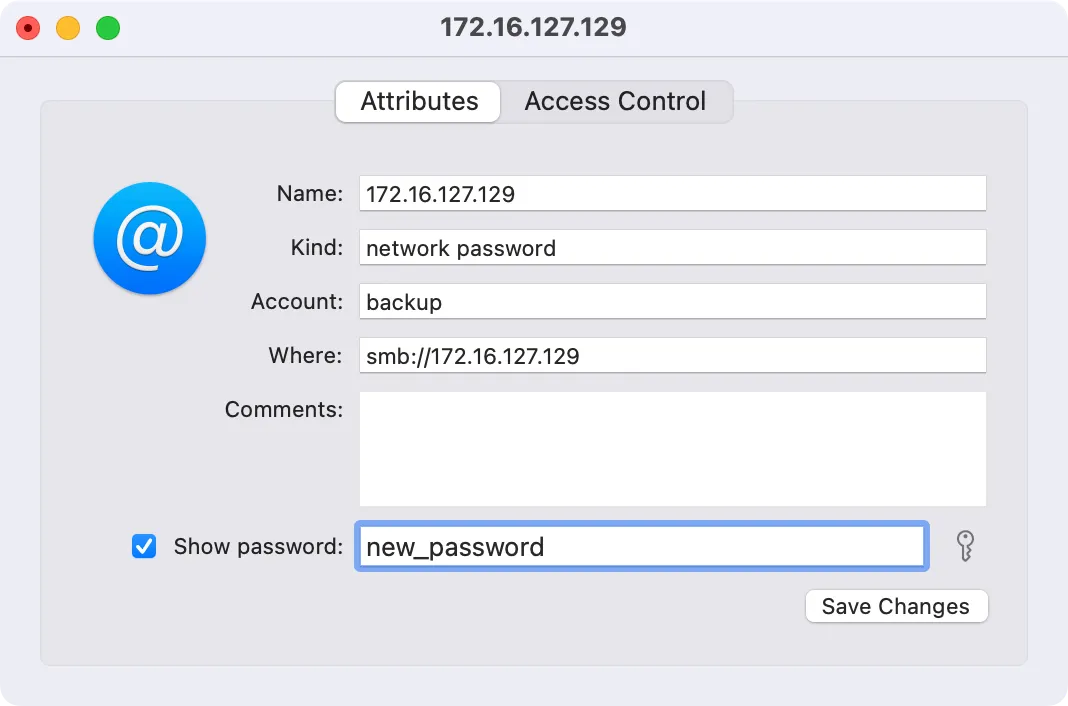 Cập nhật mật khẩu mạng đã lưu trong macOS Keychain Access.
Cập nhật mật khẩu mạng đã lưu trong macOS Keychain Access.
Bạn có thể đóng ứng dụng. Từ giờ trở đi, việc kết nối với chia sẻ mạng này sẽ tự động sử dụng mật khẩu đã cập nhật từ Keychain Access.
Để xóa thông tin đăng nhập chia sẻ mạng đã lưu khỏi máy Mac của bạn, chọn chia sẻ mạng đã lưu trong Keychain Access, nhấp vào Edit (Sửa) > Delete (Xóa) trong menu hoặc nhấn phím Backspace, và nhấn “Delete” để xác nhận thao tác.
Khắc Phục Sự Cố Khi Kết Nối Ổ Đĩa Mạng
Việc kết nối với các chia sẻ mạng có thể thất bại vì nhiều lý do. Bạn thường sẽ biết có gì đó không ổn vì thanh tiến trình khi kết nối với chia sẻ mạng bị kẹt. Những lúc khác, không có dấu hiệu trực quan nào cho thấy không thể thiết lập kết nối.
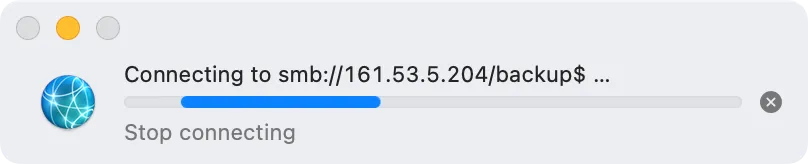 macOS hiển thị chỉ báo tiến trình khi kết nối với máy chủ SMB.
macOS hiển thị chỉ báo tiến trình khi kết nối với máy chủ SMB.
Hãy thử các mẹo khắc phục sự cố sau nếu máy Mac của bạn không thể kết nối với chia sẻ mạng:
- Kiểm tra địa chỉ: Kiểm tra kỹ địa chỉ của chia sẻ từ xa mà bạn đã nhập để tìm lỗi chính tả. Một ký tự sai có thể ngăn chặn kết nối.
- Kiểm tra tên người dùng: Tên đăng nhập của bạn có nằm trong danh sách người dùng được phép truy cập chia sẻ đó không? Đảm bảo bạn có quyền truy cập.
- Kiểm tra mật khẩu: Nếu mật khẩu chia sẻ mạng đã thay đổi, hãy hỏi quản trị viên mật khẩu mới và đảm bảo cập nhật mật khẩu đã lưu trong Keychain của bạn.
- Kiểm tra định dạng địa chỉ: Mặc dù điều này thường không phải là vấn đề, nhưng hãy đảm bảo bạn đang sử dụng định dạng chia sẻ mạng chính xác, chẳng hạn như
smb://hoặcnfs://. - Kiểm tra kết nối mạng: Máy Mac của bạn có được kết nối internet không? Bạn có đang kết nối với Wi-Fi ổn định không? Cáp Ethernet của bạn có hoạt động không? Một kết nối mạng kém có thể là nguyên nhân.
- Kiểm tra cài đặt chia sẻ tệp: Đảm bảo rằng tính năng chia sẻ tệp đã được bật cho chia sẻ mạng; hãy yêu cầu quản trị viên tắt và sau đó bật lại.
- Kiểm tra quyền truy cập: Nếu bạn bị từ chối quyền truy cập vào chia sẻ mạng, hãy yêu cầu quản trị viên cấp cho bạn quyền truy cập vào các tệp và thư mục được chia sẻ.
- Khởi động lại: Nếu tất cả các cách trên đều thất bại, hãy thử khởi động lại máy Mac của bạn, điều này sẽ khởi tạo lại các kết nối mạng và loại bỏ các lỗi tạm thời.
Có nhiều cách khác để kết nối với các chia sẻ từ xa trên Mac. Ví dụ, người dùng chuyên nghiệp có thể muốn sử dụng Terminal cho việc đó. Nhưng đối với phần lớn người dùng Mac, việc kết nối thông qua Finder sẽ là quá đủ để truy cập các chia sẻ mạng.
Kết Luận
Việc thành thạo cách kết nối và quản lý các ổ đĩa mạng trên Mac là một kỹ năng thiết yếu, giúp bạn tối ưu hóa quy trình làm việc và dễ dàng truy cập dữ liệu mọi lúc mọi nơi. Từ việc hiểu rõ tầm quan trọng của giao thức SMB, sử dụng lệnh “Connect to Server” trực tiếp, đến việc khám phá các chia sẻ mạng qua Finder, bạn đã nắm được những phương pháp cơ bản nhất. Hơn nữa, các mẹo về việc tự động gắn kết khi khởi động, tạo lối tắt tiện lợi trên Dock hay thanh bên Finder, và quản lý thông tin đăng nhập trong Keychain Access sẽ giúp trải nghiệm sử dụng mạng của bạn trở nên mượt mà và hiệu quả hơn.
Hy vọng với hướng dẫn chi tiết này, bạn sẽ tự tin hơn trong việc quản lý các kết nối mạng trên máy Mac của mình. Nếu bạn gặp phải bất kỳ vấn đề nào, đừng quên các bước khắc phục sự cố đã được đề cập. Thời Báo Công Nghệ luôn mong muốn mang đến những thông tin hữu ích và chính xác nhất cho độc giả. Bạn có bất kỳ mẹo hay kinh nghiệm nào khác khi kết nối ổ đĩa mạng trên Mac không? Hãy chia sẻ ý kiến của bạn trong phần bình luận bên dưới để cùng cộng đồng người dùng Mac học hỏi và phát triển nhé!